Kako automatski proslijediti e-poštu iz Outlooka na Gmail
Dvije od najpopularnijih usluga e-pošte koje su danas dostupne su Outlook i Gmail , što nije iznenađujuće budući da ih proizvode Microsoft i Google . Obje usluge e-pošte su bogate značajkama i uvijek se trude biti bolje od drugih.
Sada, do sada očekujemo da su svi znali kako slati i primati e-poštu u Outlooku(Outlook) , ali što je s prosljeđivanjem e-pošte(email forwarding) ? I ne, ne govorimo o prosljeđivanju jedne e-pošte s vašeg računa na drugu adresu e-pošte. Kada kažemo naprijed, mislimo na mogućnost postavljanja vašeg Outlook računa da automatski šalje sve primljene e-poruke na vaš Gmail račun.
Mnogi bi to mogli smatrati teškim, stoga mogu odbiti pokušati ili čak vjerovati da to uopće nije moguće. No iz našeg dugogodišnjeg iskustva možemo sa sigurnošću reći da je to doista značajka Outlooka(Outlook) . Zapravo, svi glavni davatelji usluga e-pošte imaju tu mogućnost.
Kako automatski proslijediti e-poštu iz Outlooka(Outlook) na Gmail
Imajte na umu da koristimo Outlook s weba, a ne verziju iz Officea 365(Office 365) , tako da će stvari funkcionirati puno drugačije nego što biste očekivali. Za prosljeđivanje e-pošte s Outlook.com na Gmail učinite sljedeće:
- Otvorite Outlook.com
- Otvorite njegove postavke
- Odaberite Prikaži sve
- Kliknite Novo pravilo
- Dodajte novo pravilo i proslijedite mailove
- Preusmjerite poruke na drugi račun.
Čitajte dalje ako trebate detaljne upute.
Otvorite postavke Outlook.com
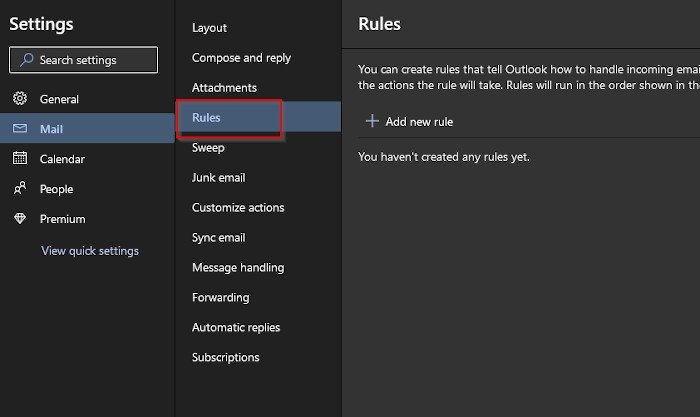
Prvi i najvažniji korak je stvaranje novog pravila u programu Outlook(Outlook) na webu(Web) , a to je vrlo lako postići.
Da biste otvorili Outlook postavke(Outlook Settings) , morate kliknuti ikonu Postavke "Kotačić" u gornjem desnom kutu. Zatim na ploči koja se otvara, pri dnu, vidjet ćete Prikaži sve postavke programa Outlook(View all Outlook settings) . Kliknite na njega.
Zatim kliknite Pošta(Mail) > Rules > Add novo pravilo i spremni ste za početak.
Dodajte novo pravilo i proslijedite poštu
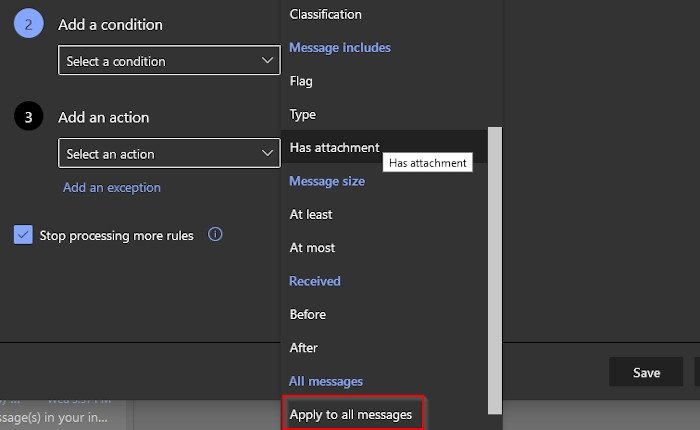
U redu, dodavanje novog pravila koje prisiljava Outlook da šalje e-poštu na vaš Gmail račun je jednostavno klikom na Dodaj novo pravilo(Add New Rule) . Obavezno kreirajte naziv pravila(Rule) i u odjeljku Dodaj uvjet(Add Condition) odaberite Primijeni(Apply) na sve poruke(All Messages) u odjeljku Sve poruke(All Messages) .
Na kraju, u odjeljku koji kaže Dodaj(Add) radnju , odaberite Proslijedi(Forward) na pod Ruta(Route) , a zatim unesite Gmail adresu e (Gmail)-(Action) pošte. Kliknite mišem na gumb Spremi i to je to.(Save)
Imajte(Bear) na umu ako koristite Office 365 ili Exchange Server 2016 , onda je Outlook na webu(Web) jedina opcija za postavljanje pravila(Rules) za prosljeđivanje e-pošte na drugi račun.
Preusmjerite poruke na drugi račun
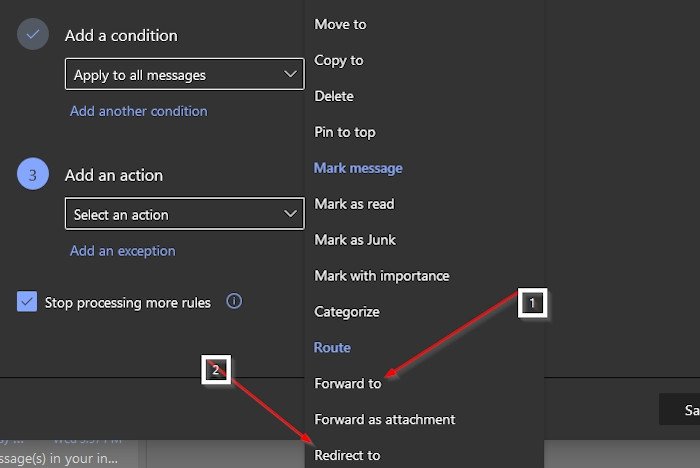
Ako želite preusmjeriti poruke umjesto da ih prosljeđujete, onda je zadatak vrlo sličan.
U odjeljku Dodaj(Add) radnju odaberite Preusmjeri(Redirect) na umjesto ostalih opcija i to je to.
Samo svakako dodajte željenu Gmail adresu i pritisnite gumb Spremi(Save) da biste nastavili u pravom smjeru.
And that’s it!
Related posts
Kako dodati tablicu u Gmail i Outlook poruke e-pošte
Kako spremiti e-poštu kao PDF u Gmailu i Outlooku
Kako koristiti Gmail iz sučelja Outlook.com
Email Insights za Windows omogućuje vam brzo pretraživanje e-pošte u Outlooku i Gmaila
Kako uvesti Gmail ili Google kontakte u Outlook
Kako onemogućiti pametno sastavljanje i pametni odgovor u Gmailu
Kako se prijaviti na Gmail bez prijave u Chrome
Kako ispisati e-poštu s Gmaila, Yahooa, Outlooka i drugih
Kako oporaviti izbrisane Yahoo i Gmail poruke e-pošte iz smeća
Kako koristiti Gmail desnim klikom na izbornik Radnja na webu
Kako popraviti sliku potpisa Gmaila ili Outlooka koja se ne prikazuje
Kako dodati i izbrisati kontakte u Google kontaktima ili Gmailu
Kako trajno deaktivirati ili izbrisati Gmail račun
Ograničenja veličine privitka za Outlook, Gmail, Yahoo, Hotmail, Facebook, WhatsApp
Kako izbrisati Google Plus račun bez brisanja Gmaila
MailTrack je jednostavan alat za praćenje e-pošte za Gmail
Neka Gmail automatski otvara sljedeću e-poštu pomoću automatskog napredovanja
Kako zaštititi Google ili Gmail račun od hakera
Gmail ne šalje niti prima e-poštu
Kako spremiti Gmail e-poštu kao EML datoteku na radnu površinu
